 Accueil
>
Convertisseur PDF
> Comment convertir un fichier PDF en fichier ZIP ?
Accueil
>
Convertisseur PDF
> Comment convertir un fichier PDF en fichier ZIP ?
Résumé :
Lorsque vous travaillez avec des fichiers PDF, il peut être utile de les compresser pour économiser de l'espace de stockage ou pour les envoyer plus facilement par e-mail. Cependant, les fichiers PDF ne peuvent pas être compressés directement en utilisant le format ZIP.
Pour transfomer un fichier PDF en un fichier ZIP, vous devez utiliser un logiciel de compression de fichiers. Dans cet article, nous allons vous montrer comment convertir un fichier PDF en format ZIP en utilisant des outils de compression de fichiers populaires tels que WinZip. Nous allons également vous donner un convertisseur facile - PDFelement, pour vous aide d'optimiser la taille de votre fichier ZIP.
Dans cet article :
Partie 1. Compresser un PDF à une taille plus petite avec PDFelement (le plus facile)
PDFelement est un logiciel de gestion de fichiers PDF professionnel qui offre une large gamme de fonctionnalités pour créer, éditer, convertir et organiser des fichiers PDF. Bien que PDFelement ne prenne pas en charge la conversion directe de fichiers PDF en fichiers ZIP, il offre des fonctionnalités de compression de fichiers pour réduire la taille des fichiers PDF. Avec PDFelement, vous pouvez facilement compresser des fichiers PDF pour économiser de l'espace de stockage ou pour les envoyer plus facilement par e-mail.
 100% sécurité garantie
100% sécurité garantie  100% sécurité garantie
100% sécurité garantie  100% sécurité garantie
100% sécurité garantie  100% sécurité garantie
100% sécurité garantie Avec cet utilitaire PDF, vous pouvez également explorer cette fonctionnalité:
- Éditeur PDF-Il dispose d'un fichier PDF intégré qui vous permet d'éditer des textes, des images et des liens de fichiers PDF.
- Créer un PDF - Vous pouvez créer des fichiers PDF à partir de fichiers PDF existants, Word, Excel et différents types d'images.
- Combiner des fichiers PDF-Cette fonctionnalité vous permet de combiner plusieurs fichiers PDF en un seul document gérable.
- Remplisseur de formulaire PDF-Son remplisseur de formulaire PDF vous permet de créer des formulaires PDF et de remplir des PDF.
- Technologie OCR-Cette option vous permet de numériser des fichiers PDF à base d'images et de les rendre modifiables, y compris les formulaires PDF.
- Convertisseur PDF - Vous pouvez convertir des PDF en tout autre format de fichier de haute qualité.
Voici un guide sur la façon de convertir, compresser et partager des fichiers PDF avec lui.
Étape 1. Ouvrir le Fichier PDF
Cliquez sur le bouton "Téléchargement gratuit" et installez-le. Une fois que vous l'avez installé, cliquez sur l'icône "Ouvrir le fichier" pour choisir le fichier PDF à compresser. Ensuite, cliquez sur "Ouvrir" pour ouvrir le fichier PDF avec le programme.

Étape 2. Compresser un Fichier PDF pour réduire la taille de fichier
Avant de convertir le fichier PDF, vous pouvez envisager de compresser votre fichier PDF. Cliquez sur le bouton" Optimiser "sous le menu" Fichier". Une fenêtre d'optimisation apparaîtra. À partir de là, vous pouvez maintenant passer de la qualité basse à la qualité haute. Vous verrez la taille finale et le pourcentage auquel le fichier a été réduit à l'écran. Cliquez maintenant sur "Optimiser" pour compresser immédiatement le fichier PDF.

Étape 3. Partager un Fichier PDF
Maintenant que vous avez optimisé votre fichier à la taille partageable, vous pouvez maintenant le partager directement via PDFelement. Cliquez sur le bouton" Fichier "et faites défiler jusqu'à l'option" Partager". Choisissez l'option "Email" et votre fichier sera joint à l'application d'emailing que vous utilisez. Entrez le courrier du destinataire, l'objet et envoyez-vous le fichier.

Partie 2. Convertir un fichier PDF en fichier Zip avec WinZip. (Sur Windows)
Vous pouvez travailler avec vos fichiers PDF et les convertir en dossiers Zip sous Windows. Sous Windows, vous gérez les dossiers et fichiers zip de la même manière que vous travaillez avec des dossiers et fichiers non compressés.
Pour compresser le fichier PDF en un fichier zip, vous devez suivre certaines des étapes faciles ci-dessous. Alors, allons-y.
Étape 1. Recherchez le dossier ou le fichier que vous souhaitez compresser.
Étape 2. Maintenant, maintenez enfoncé le fichier et sélectionnez Envoyer vers, puis choisissez Dossier compressé.
Un dossier compressé portant le même nom sera créé au même emplacement. Pour le renommer, maintenez enfoncé le dossier, choisissez Renommer et tapez le nouveau nom.
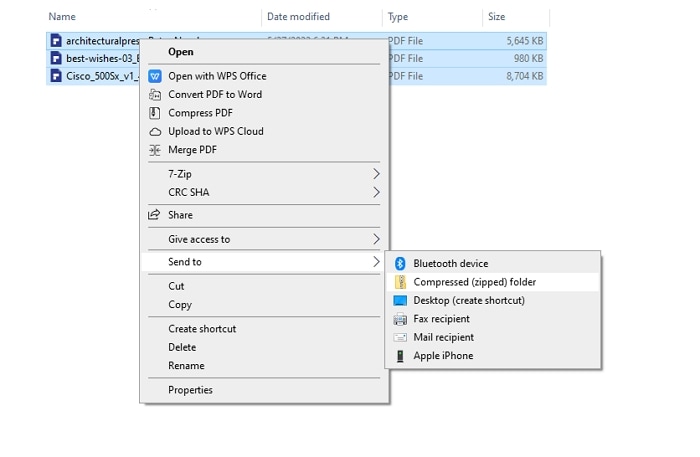
Partie 3. Convertir un fichier PDF en fichier Zip sur Mac
Vous pouvez également convertir des fichiers PDF en ZIP sur Mac. En ce qui concerne Mac, vous pourrez effectuer l'une des opérations suivantes,
Étape 1. Compresser le Dossier ou le fichier
Appuyez ou maintenez la touche Ctrl enfoncée à l'aide de deux doigts, puis choisissez de compresser à partir du menu contextuel.
Dans le cas où vous compressez un seul fichier, le fichier compressé a le nom de l'élément réel avec le .extension zip. Si vous compressez plusieurs éléments en une seule fois, le fichier compressé est appelé Archive.zip.
Étape 2. Décompressez un Élément Compressé
Double-cliquez simplement sur le .fichier zip. L'élément décompressé va apparaître dans le même dossier que le .fichier zip. Si vous le souhaitez, supprimez simplement le .fichier zip.
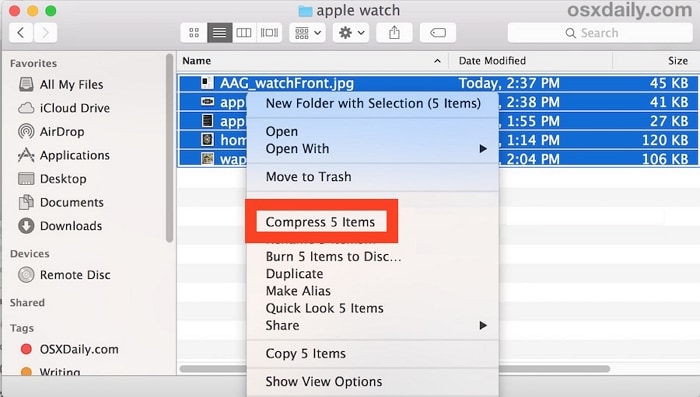
Partie 4. Meilleur convertisseur PDF en ZIP
1. Onlineconvertgratuit
L'un des convertisseurs PDF en ZIP en ligne que vous pouvez utiliser est OnlineConvertFree. Cette application Web vous permet de télécharger plusieurs fichiers PDF et de les convertir en fichier ZIP. Bien que le site Web ait des publicités qui peuvent vous déranger, vous pouvez toujours convertir et compresser des fichiers PDF en fichiers ZIP éventuellement. Son utilisation est gratuite et aucune inscription n'est requise pour utiliser ce convertisseur.
Sans plus tarder, voyons maintenant comment convertir des fichiers PDF en fichiers ZIP à l'aide de OnlineConvertFree.
Étape 1: Ouvrez le convertisseur PDF en ZIP en ligne
Sur votre navigateur, accédez au site Web OnlineConvertFree. Sur le site Web, assurez-vous que vous êtes sur la page Convertir en fichiers Zip.
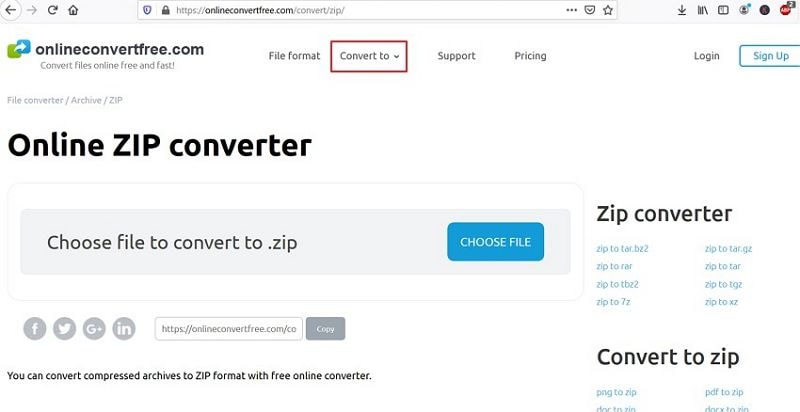
Étape 2: Téléchargez le fichier PDF et sélectionnez"Compresser"
Ensuite, vous devez télécharger votre fichier PDF sur le convertisseur ZIP. Cliquez sur le bouton" Choisir des fichiers " et sélectionnez le fichier PDF à partir de votre ordinateur et téléchargez-le. Une fois que vous avez ouvert le fichier PDF avec le convertisseur, choisissez maintenant le format de sortie au format ZIP avant de commencer la conversion.
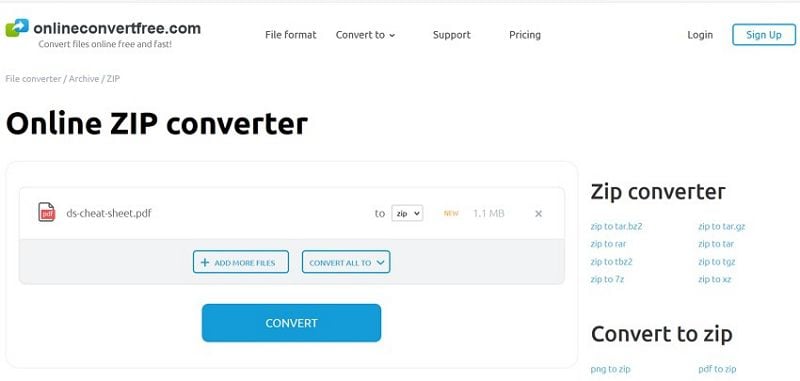
Étape 3. compresser un pdf en zip
À ce stade, tout est réglé. Vous pouvez maintenant convertir un PDF en ZIP en ligne en cliquant sur le bouton" Convertir". Le processus de conversion d'un fichier PDF en fichier ZIP commencera immédiatement. Vous pourrez voir la progression à l'écran.
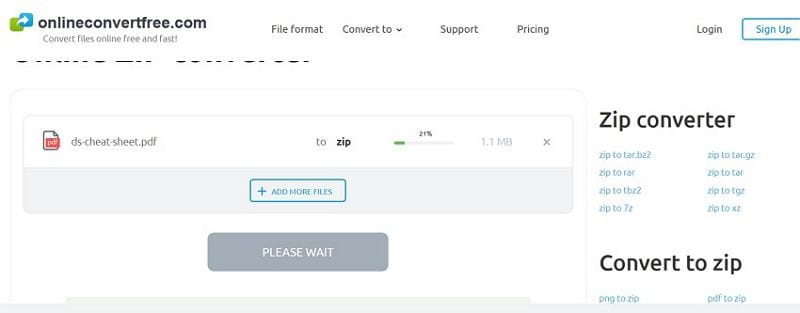
Étape 4. Téléchargez le fichier PDF en ZIP après la conversion
Enfin, une fois que vous avez compressé le fichier PDF en fichier ZIP, vous pouvez maintenant le télécharger et l'enregistrer sur votre ordinateur. Cliquez sur "Télécharger" et le fichier ZIP sera enregistré sur votre lecteur local.
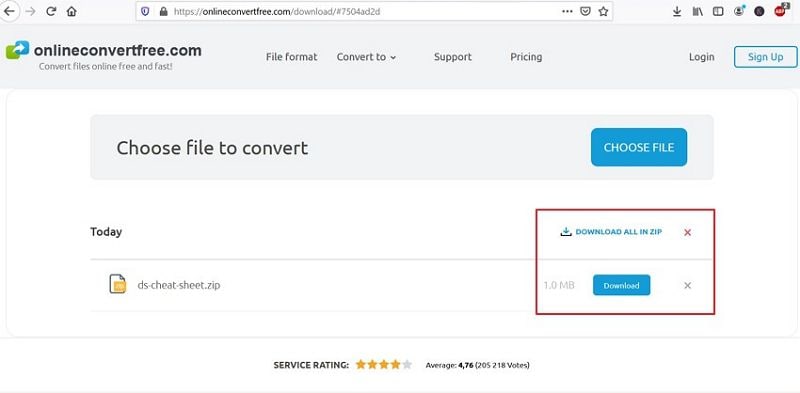
2. WinZip
WinZip est un outil populaire que vous pouvez utiliser pour convertir un PDF en ZIP. Avec cela, vous pouvez rapidement compresser et gérer les fichiers PDF. Voici ce que vous devez faire pour convertir les fichiers à l'aide de WinZip.
Étape 1. Ouvrez WinZip. À l'aide du volet fin de WinZip, choisissez les fichiers PDF que vous souhaitez compresser.
Étape 2. Cliquez sur Ajouter au Zip.
Étape 3. Lorsque vous avez terminé, enregistrez le fichier Zip.
3. Ezyzip
Vous pouvez également utiliser Ezyzip pour convertir les fichiers PDF en ZIP.
Étape 1. Choisissez les fichiers PDF.
Étape 2. Sélectionnez le niveau de compression souhaité simplement en cliquant sur la flèche vers le bas placée à côté de "Convertir en PDF".
Étape 3. Cliquez sur "Convertir en Zip" pour lancer le processus de conversion. Une fois le fichier PDF converti en fichier zip, cliquez simplement sur "Enregistrer le fichier Zip" pour le stocker sur le lecteur local.
Le processus ne prend que quelques minutes.
Conclusion :
En conclusion, la conversion d'un fichier PDF en fichier ZIP peut être utile dans certaines situations, notamment pour compresser des fichiers volumineux ou pour envoyer des fichiers par e-mail. Dans cet article, nous avons exploré différentes méthodes pour réaliser cette conversion, notamment en utilisant des outils en ligne et des logiciels de conversion. Cependant, pour une expérience plus avancée et complète, nous recommandons l'utilisation de PDFelement. Ce logiciel offre une gamme de fonctionnalités avancées pour convertir facilement un fichier PDF en fichier ZIP, en préservant la qualité du fichier et en permettant la personnalisation des paramètres de compression. Il permet également de fusionner plusieurs fichiers PDF en un seul fichier ZIP. Que vous soyez un professionnel qui travaille avec des fichiers volumineux ou un étudiant qui souhaite envoyer des fichiers par e-mail, PDFelement est un choix recommandé pour convertir vos fichiers PDF en fichiers ZIP. Essayez PDFelement dès aujourd'hui et découvrez comment il peut simplifier et améliorer votre processus de conversion de fichiers PDF en fichiers ZIP.

![]() Propulsé par l'IA
Propulsé par l'IA
![]() Propulsé par l'IA
Propulsé par l'IA
![]() Propulsé par l'IA
Propulsé par l'IA
![]() Propulsé par l'IA
Propulsé par l'IA
Téléchargement gratuit ou Acheter PDFelement
Téléchargement gratuit ou Acheter PDFelement





Clara Durand
chief Editor